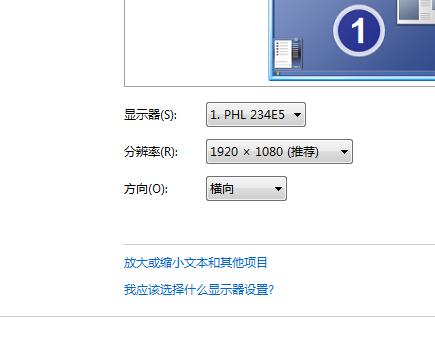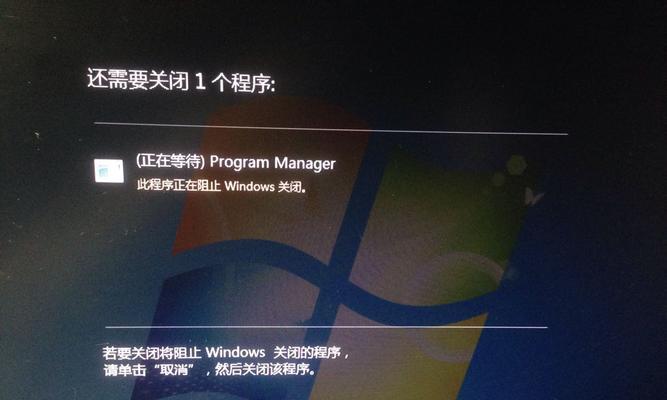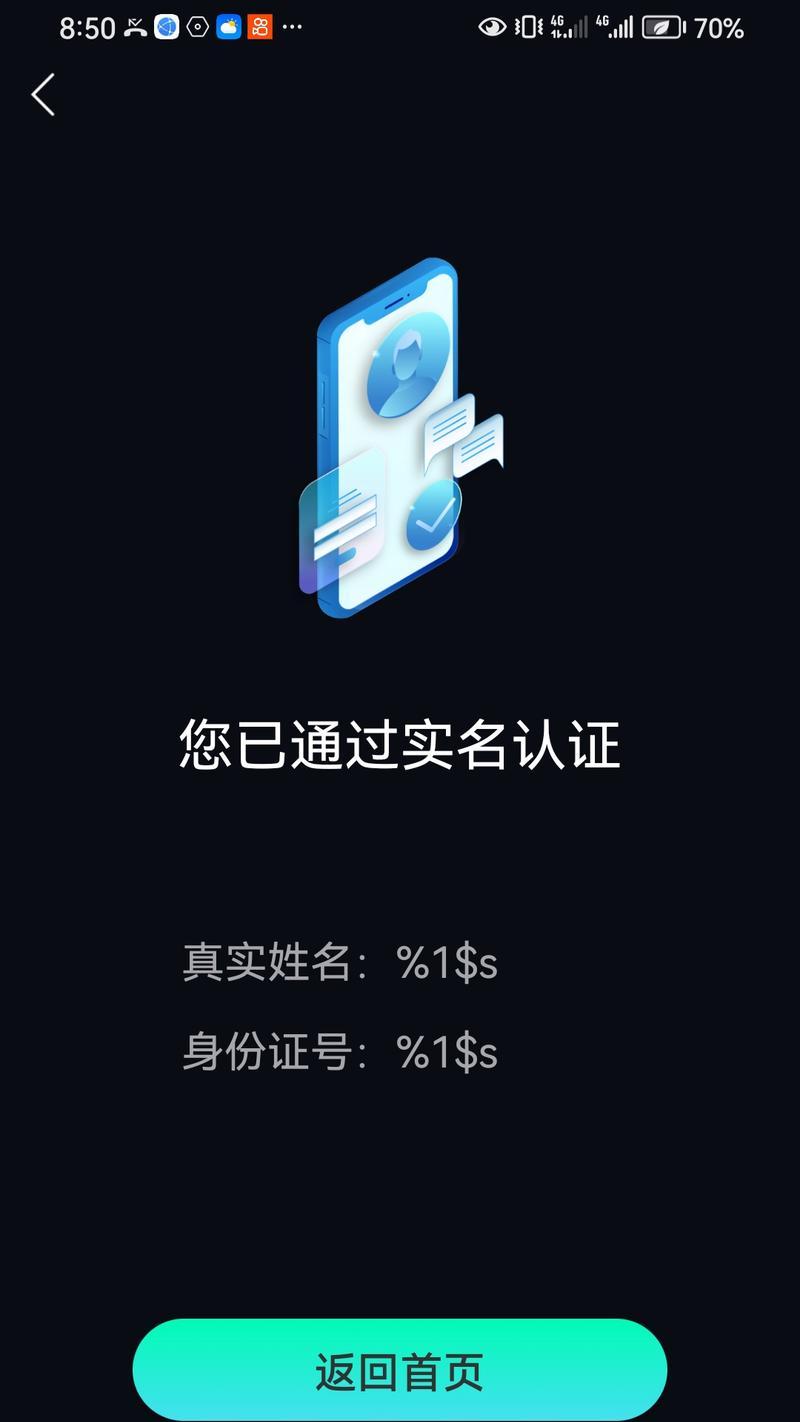新电脑拯救者没图标了怎么办?图标丢失的解决方法?
买了新电脑,安装了新系统后,发现图标都没了,这确实是一个令人头疼的问题。图标丢失不仅影响美观,也影响了我们对电脑的正常使用。不用担心,接下来我将带您逐步了解如何解决图标丢失的问题。
一、图标丢失的原因
开篇先来了解下,图标为什么会丢失?其实,图标消失的原因很多,可能是系统问题、病毒感染、误操作删除图标、桌面设置改变等等。弄清楚原因有助于我们针对性地解决问题。
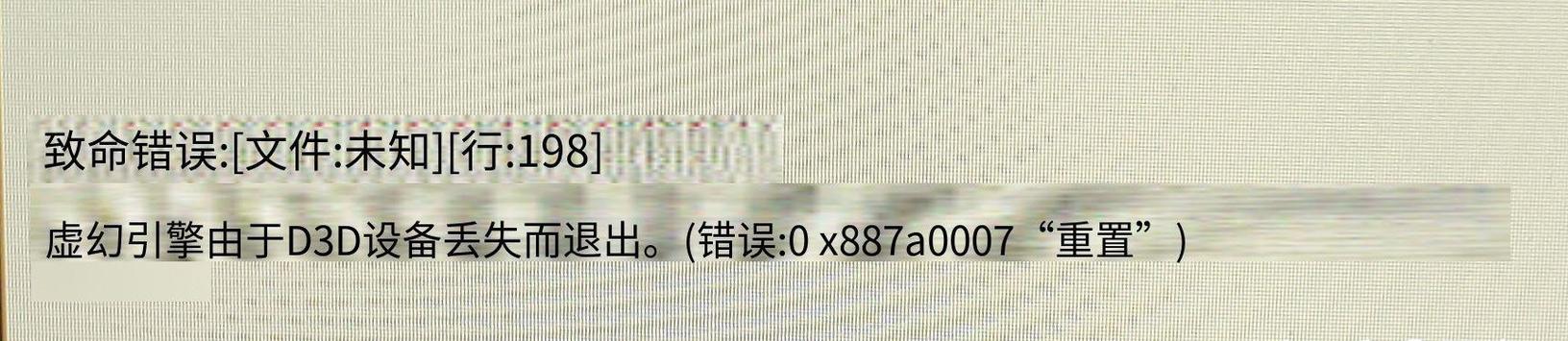
二、如何找回丢失的图标?
1.检查系统还原点
在进行任何操作之前,我们可以尝试通过系统还原点来恢复电脑到之前的状态,有可能解决图标丢失的问题。操作为:控制面板->系统和安全->系统->系统保护->还原系统设置或计算机。
2.重置桌面图标设置
如果问题没有解决,我们可以尝试重置桌面图标设置:
右键点击桌面空白处,选择“个性化”;
在弹出的设置窗口中找到“主题”,然后点击“桌面图标设置”;
在打开的对话框中,勾选需要显示的图标,比如“计算机”、“回收站”、“用户文件”等,点击“应用”和“确定”。
3.使用系统文件检查器
如果上述方法都无效,可能是因为系统文件损坏导致的。可以使用系统文件检查器(SFC)工具来修复损坏的文件:
按下Win+X键,选择“命令提示符(管理员)”;
在打开的命令提示符窗口中输入`sfc/scannow`,然后按回车键;
等待扫描和修复完成即可。
4.创建新的用户账户
有时候,图标丢失也与当前用户账户有关。尝试创建一个新的用户账户:
进入设置>账户>家庭和其他用户>添加其他用户;
按提示创建新账户;
切换到新账户,检查图标是否正常显示。
5.检查病毒和恶意软件
病毒和恶意软件有时候也会导致图标丢失。建议使用杀毒软件进行全面扫描,如果发现问题,按照软件提示清理病毒或恶意文件。
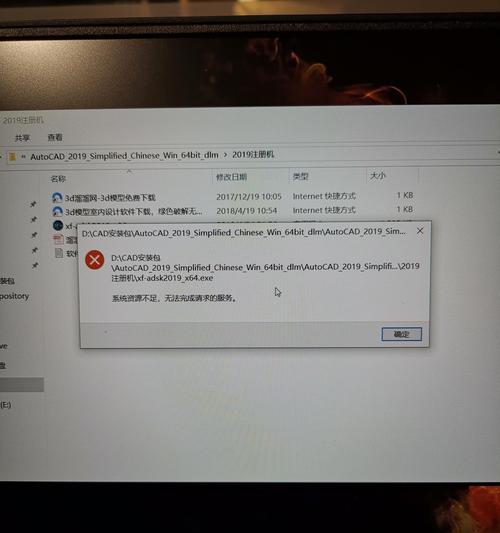
三、如何预防图标丢失?
1.定期备份系统和文件
定期备份系统和重要文件,一旦发生问题,可以快速恢复到正常状态。
2.使用防病毒软件
安装并定期更新防病毒软件,预防病毒侵害,从而避免图标丢失。
3.避免随意更改系统设置
不熟悉系统设置的情况下,避免随意更改系统配置,以减少因误操作导致的问题。
4.使用专业人士服务
在遇到复杂问题时,寻求专业的技术支持,以免进一步损坏系统。

四、
图标丢失虽令人烦恼,但通常都是可以解决的。通过上述方法,您应该能够找回丢失的桌面图标或解决问题。预防措施也是必不可少的,它能帮助您维护一个更安全、更稳定的电脑环境。记得,当您遇到任何技术问题时,冷静分析原因,按照正确的操作步骤进行处理,通常都能找到解决方案。希望本文的解决方法能够帮助您,让新电脑的使用更加顺畅。
版权声明:本文内容由互联网用户自发贡献,该文观点仅代表作者本人。本站仅提供信息存储空间服务,不拥有所有权,不承担相关法律责任。如发现本站有涉嫌抄袭侵权/违法违规的内容, 请发送邮件至 3561739510@qq.com 举报,一经查实,本站将立刻删除。
关键词:解决方法
- 电脑屏幕录制无声音?录制时如何添加声音?
- 联想笔记本电脑序列号怎么看?
- 电脑的一首歌怎么下载到内存卡?操作步骤是什么?
- 倩女幽魂端游组队任务怎么做?有哪些要求?
- 电脑标注虚线图标数字的方法是什么?标注错误怎么办?
- 火影手游粟子变脸技能为何失效?解决方法是什么?
- 新出的端游有哪些?如何快速找到最新端游?
- 电脑黑屏时应按哪个键恢复?恢复后如何防止再次黑屏?
- 王者荣耀怎么创建身份证登录账号信息?账号安全如何保障?
- 如何调整床头投影仪的夹角?
综合百科最热文章
- 解决Win10插上网线后无Internet访问问题的方法(Win10网络连接问题解决方案及步骤)
- 如何查看宽带的用户名和密码(快速获取宽带账户信息的方法及步骤)
- B站等级升级规则解析(揭秘B站等级升级规则)
- 如何彻底删除电脑微信数据痕迹(清除微信聊天记录、文件和缓存)
- 解决显示器屏幕横条纹问题的方法(修复显示器屏幕横条纹的技巧及步骤)
- 解决电脑无法访问互联网的常见问题(网络连接问题及解决方法)
- 注册QQ账号的条件及流程解析(了解注册QQ账号所需条件)
- 解决NVIDIA更新驱动后黑屏问题的有效处理措施(克服NVIDIA驱动更新后黑屏困扰)
- 提高国外网站浏览速度的加速器推荐(选择合适的加速器)
- 如何让你的鞋子远离臭味(15个小窍门帮你解决臭鞋难题)
- 最新文章
-
- 魔兽前后对比怎么调整?有哪些设置和调整方法?
- 彩虹热水器排空气的正确方法是什么?操作步骤复杂吗?
- 魔兽世界80级后如何刷坐骑?刷坐骑的效率提升技巧有哪些?
- 热水器喷水后漏电的原因是什么?
- 机顶盒架子的正确安装方法是什么?安装过程中需要注意什么?
- aruba501配置方法是什么?如何增强wifi信号?
- 英雄联盟4蚁人战斗技巧是什么?
- 通用热水器气管安装步骤是什么?
- 洛克王国如何捕捉石魔宠物?捕捉石魔的技巧有哪些?
- 辐射4中如何设置全屏窗口模式?
- 英雄联盟螳螂升到16级攻略?快速升级技巧有哪些?
- 杰斯的水晶如何使用?在英雄联盟中有什么作用?
- 王者荣耀手机端下载流程是什么?
- 创新音箱2.0设置方法有哪些?
- 王者荣耀频繁闪退怎么办?
- 热门文章
-
- 手机如何作为直播摄像头连接?需要哪些设备和步骤?
- 启动英雄联盟需要哪个软件?如何正确打开英雄联盟?
- 相机镜头拆卸后如何正确安装?
- 联想笔记本性能如何?值得购买吗?
- 电脑内存过高如何处理?处理后性能会提升吗?
- 电脑平板书本式支架怎么用?使用时有哪些优势?
- 魔兽世界中守护天使姐姐如何击败?需要哪些策略?
- 原神电脑版内存调整方法是什么?如何优化游戏性能?
- 华为笔记本散热优化怎么设置?散热不良时应如何调整?
- 华为笔记本屏幕无法全屏怎么办?如何调整设置?
- 手机拍照和录像技巧有哪些?如何拍出好照片?
- 无虚拟卡智能手表使用技巧有哪些?
- 充电器不拔插座真的费电吗?原因是什么?
- 绿联充电器苹果蓝色款有何特点?适用哪些设备?
- 王者荣耀视野设置技巧是什么?如何优化?
- 热门tag
- 标签列表
- 友情链接